TeamViewer: Difference between revisions
mNo edit summary |
mNo edit summary |
||
| Line 18: | Line 18: | ||
* Kommentare können gespeichert werden | * Kommentare können gespeichert werden | ||
* Studierende können auch ihren Bildschirm teilen, dies ist zum Beispiel fürs Vorrechnen sehr hilfreich | * Studierende können auch ihren Bildschirm teilen, dies ist zum Beispiel fürs Vorrechnen sehr hilfreich | ||
* Es existiert eine Dateien Cloud, mit der man während des Meetings Dateien sehr einfach | * Es existiert eine Dateien Cloud, mit der man während des Meetings Dateien sehr einfach teilen kann | ||
* Chat nebenher ist verfügbar | * Chat nebenher ist verfügbar | ||
* TutorIn kann leicht kontrollieren, was den Studierenden erlaubt ist (sprechen, Markierungen machen, Bildschirm teilen etc.) | * TutorIn kann leicht kontrollieren, was den Studierenden erlaubt ist (sprechen, Markierungen machen, Bildschirm teilen etc.) | ||
| Line 46: | Line 46: | ||
== Screenshotsammlung == | == Screenshotsammlung == | ||
[[File:Teamviewer Start Ansicht.png|none|thumb|TeamViewer Start Ansicht der Vollversion. Um ein bereits angefangenes Meeting zu betreten, muss die Meeting-ID angegeben werden.]] | [[File:Teamviewer Start Ansicht.png|none|thumb|TeamViewer Start Ansicht der Vollversion. Um ein bereits angefangenes Meeting zu betreten, muss die Meeting-ID angegeben werden.]] | ||
[[File:Teamviewer übersicht tutor.png|none|thumb|292x292px|Ansicht des Users. Die Meeting-ID muss mit den | [[File:Teamviewer übersicht tutor.png|none|thumb|292x292px|Ansicht des Users. Die Meeting-ID muss mit den Studierenden geteilt werden, damit sie joinen können.]] | ||
== Weblinks == | == Weblinks == | ||
Revision as of 15:30, 2 April 2020
TeamViewer ist primär eine Software für das Teilen und Fernsteuern eines Computers. Jedoch besitzt TeamViewer eine Meetingfunktion, die sich gut für eine Übungsgruppe eignet. Hierbei bietet TeamViewer zahlreiche Tools, um ein reibungsloses Tutorium zu halten. Besonders beachtlich ist die klare Qualität des Streams und die Möglichkeiten der Studierenden und der Tutorierenden Dateien einfach zu teilen. TeamViewer ist zudem sehr einfach zu bedienen. Die verschiedenen Tools (Audio, Bildschirmübertragung, Dateibox, Videos, Whiteboard) werden in einem Fenster angezeigt und sind somit leicht zugänglich (siehe auch Screenshotsammlung).
TeamViewer würde sich besonders gut für Tutorien eignen, in denen reger Dialog herrscht, da man den Bildschirm jedes Teilnehmenden teilen kann und man die Möglichkeit hat, die Bildschirmübertragung für alle visuell zu kommentieren.
Es scheint so, dass für eine Übungsgruppe von bis zu 25 Personen die kostenlose Lizenz von TeamViewer ausreicht und der Erwerb einer kommerziellen Lizenz nicht erforderlich ist.
Fakten
- maximale Teilnehmerzahl: 25 Teilnehmer pro Meeting
- Benötigte Bandbreite: abhängig von der Qualität des Videostreams.
- Kosten: kostenlos
HInweis: Diese Angaben gelten, falls sich die Universität nicht dafür entscheidet, selbst mit TeamViewer in Kontakt zu treten und eine kostenpflichtige Version zu holen.
Verwendungen
Der TeamViewer würde sich für Übungsgruppen von bis zu 25 Personen eignen.
Vorteile
Sehr viele Tools, um ein Meeting zu halten:
- Bildschirmübertragungen können von TutorIn und von den Studierenden visuell kommentiert werden (Whiteboard Funktion, kann leicht von TutorIn an und abgeschaltet werden)
- Kommentare können gespeichert werden
- Studierende können auch ihren Bildschirm teilen, dies ist zum Beispiel fürs Vorrechnen sehr hilfreich
- Es existiert eine Dateien Cloud, mit der man während des Meetings Dateien sehr einfach teilen kann
- Chat nebenher ist verfügbar
- TutorIn kann leicht kontrollieren, was den Studierenden erlaubt ist (sprechen, Markierungen machen, Bildschirm teilen etc.)
- (Temporäre) Übergabe der Kontrolle an Studierenden sehr einfach möglich
- Aufzeichnung der Konferenz möglich
- planbare Meetings
- TeamViewer wird von vielen Unternehmen verwendet, Datenschutz sollte deshalb kein Problem darstellen
Nachteile
- keine Meldemöglichkeit der Studierenden
- eventuell teuer falls kostenpflichtiges Konto notwendig
Benötigte/Verwendete Hardware
TutorIn:
- PC oder Laptop, gegebenenfalls Webcam
- Mikrofon
- stabile Internetverbindung
StudentIn:
- PC, Tablet oder Smartphone (empfohlen PC)
- Mikrofon um am Call teilzunehmen (optional, es kann auch in einem Chat geschrieben werden)
Anleitung
Teams/Ansprechpartner
Screenshotsammlung
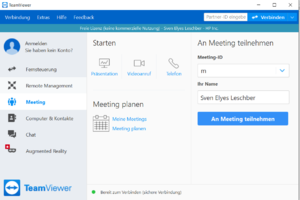
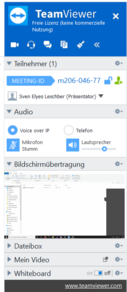
Weblinks
Weitere Informationen zu Meetings mit TeamViewer sind im TeamViewer Handbuch für Meetings zu finden. Klicken Sie dafür hier.